PC ve Mac'te PNG Görüntülerinden Animasyonlu GIF Oluşturma
"Onlardan bir GIF görüntüsü oluşturmak istediğim PNG formatında birkaç görüntü dosyam var, nasıl yapılır? PNG'yi GIF'e dönüştür?" Piyasada tonlarca görüntü formatı var. Bazıları dijital cihazlarda yaygın olarak kullanılırken diğerleri kullanılmaz. Genel olarak konuşursak, hareketsiz görüntü formatları arasında dönüştürme yapmak zor değildir. Ancak GIF, hareketli bir görüntü formatıdır. rehberimizi takip ederek birkaç PNG resmiyle bir GIF oluşturabileceğiniz anlamına gelir.
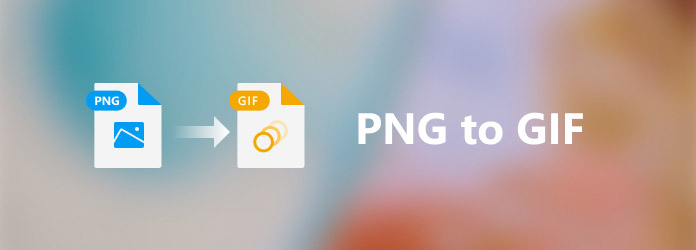
Bölüm 1. PNG VS GIF
Grafik Değişim Biçimi anlamına gelen GIF, 1980'lerin sonlarında geliştirildi ve hala yaygın olarak kullanılıyor. Taşınabilir Ağ Grafiklerinin kısaltması olan PNG, 1995 yılında geliştirilmiştir. Birkaç açıdan farklıdırlar:
Sıkıştırma tekniği. GIF formatı, görüntüleri LZW algoritması kullanarak sıkıştırır. Renkleri korurken dosya boyutunu küçültür. PNG kayıpsız bir görüntü formatıdır ve raster görüntülerin depolanmasını sıkıştırır. Kısaca, PNG çoğu durumda GIF'ten daha iyi sıkıştırır. şeffaflık PNG isteğe bağlı bir alfa kanalı içerdiğinden şeffaf alan depolayabilmektedir. Ancak GIF'in böyle bir yeteneği yoktur.
Gamma düzeltmesi. PNG, görüntü parlaklığını ve renk düzeltmesini kontrol eden platformlar arası gama düzeltmesini destekler. PNG'nin GIF Animasyonlu içeriğe göre bir başka avantajı da budur. GIF'in birden fazla görüntüyü depolayabildiği iyi bilinmektedir. Bu, sosyal medyada hikaye anlatmayı yalnızca hareketsiz görüntüleri depolayan PNG'den daha iyi bir seçim yapar.
Bölüm 2. GIF Maker için En İyi PNG
En iyi PNG'den GIF'e dönüştürücüyü ararken, kolay kullanım, bonus özellikler, çıktı kalitesi ve daha fazlası gibi çeşitli yönlere odaklanabilirsiniz. Bu kapasiteye sahip çok sayıda program ve uygulama olmasına rağmen, bunlardan sadece birkaçı, örneğin; Tipard Video Dönüştürücü Ultimate, ihtiyacı karşılayabilir. PNG'den GIF'e yapımcı olarak, hem yeni başlayanlar hem de ileri düzey kullanıcılar tarafından kullanılabilir. Net arayüz ve iyi tasarım, herkesin istediğini kolayca bulmasını sağlar. Ayrıca, bonus araçları ve özel seçenekler, istediğiniz efekti oluşturmanıza olanak tanır.
En İyi PNG'den GIF'e Dönüştürücünün Temel Özellikleri
- 1. Üç adımda PNG görüntülerinden animasyonlu GIF oluşturun.
- 2. Teknik beceri olmadan PNG'yi GIF'e dönüştürmenin birkaç yolunu sunun.
- 3. Gelişmiş teknolojiyi kullanarak çıktı kalitesini artırın.
- 4. Performansı arttırmak için donanım ivmesini kullanın.
Windows 10/8/7 ve Mac OS X'te birkaç PNG görüntüsünden animasyonlu GIF oluşturmanın en iyi seçenek olduğunu söylemeye gerek yok.
Bölüm 3. Düzenleme Efektleri ile PNG'den GIF'e Nasıl Yapılır
En iyi PNG'den GIF'e dönüştürücü, film şeridine birkaç PNG görüntüsü eklemenize ve hareketli bir GIF oluşturmanıza olanak tanıyan bir MV oluşturucuyu donatır. Ayrıca, işi kolaylaştırmak için çok çeşitli temalar sunar.
1. AdımPNG'yi ekle
PC'nize en iyi PNG'den GIF'e dönüştürücüyü yükleyin ve başlatın. Mac için başka bir sürüm var. Şuna geç MV sekmesini seçin. Bu PNG'den GIF'e dönüştürücü penceresini açacaktır. Tıkla Ekle Film şeridinin üzerindeki düğmesini tıklayın, GIF'de kullanmak istediğiniz PNG dosyalarını bulun ve seçin ve Açılış. Ardından görüntüler storyboard'da görünecektir. Bunları sürükleyip bırakarak yeniden düzenleyebilirsiniz.

2. AdımBir tema seç
Git Tema sol taraftaki bölmede aşağı kaydırın ve uygun bir tema seçin. Tüm temalar ayarlanabilir ve özelleştirilebilir. Ayrıca, sağ taraftaki medya oynatıcı ile birden fazla tema uygulayabilir ve efekti önizleyebilirsiniz.
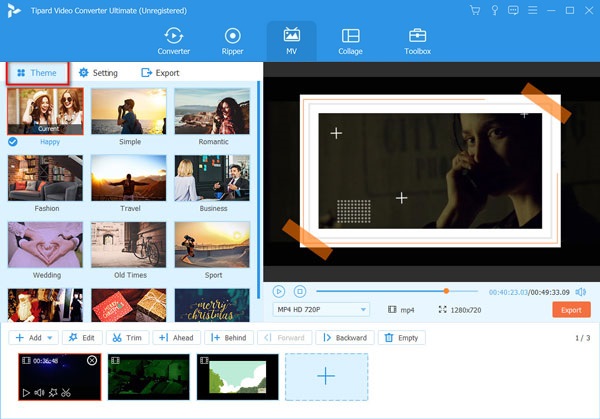
3. AdımFon müziği ekle
Ardından, Ayarlar bölme. İsteğe bağlı olarak, kontrol edin Başlama Başlığı kutusunu işaretleyin ve başlığı yazın. yanındaki onay kutusunu işaretleyin. Fon Müziği seçenek. Ardından, açılır listeden yerleşik bir şarkı kullanabilir veya açılır menünün yanındaki + simgesine basarak en sevdiğiniz müziği ekleyebilirsiniz. İsteğinize göre özel seçenekleri ayarlayın.

4. AdımGIF’i Dışa Aktar
Tıkla OYNA sağ taraftaki medya oynatıcı bölmesinin altındaki simgeye gidin ve Ihracat Memnunsanız bölme. Medya oynatıcı bölmesinin altındaki biçim açılır listesini aşağı çekin, GIF ve. Tıkla Düzenle simgesi Name alanına bir dosya adı yazın ve çıktı biçimini GIF olarak ayarlayın. I vur Dosya düğmesini tıklayın ve çıktıyı kaydetmek için belirli bir klasör ayarlayın. Sonunda, üzerine tıklayın Ihracat PNG tarafından yapılan GIF'i kaydetmek için düğme.

Bölüm 4. PNG'yi GIF'e Hızlı Dönüştürme
Yeni başlayanlar için PNG'den GIF yapma süreci biraz karmaşık görünebilir. PNG'yi GIF'e dönüştürmenin daha kolay bir yolu olup olmadığını merak edebilirsiniz. Cevap evet ve ekstra bir yazılıma ihtiyacınız yok. En iyi PNG'den GIF'e dönüştürücü, PNG'yi tek bir tıklamayla GIF'e dönüştürebilen bir GIF Oluşturucu içerir. Tek yapmanız gereken aşağıdaki adımları takip etmek.
1. AdımGIF Maker'ı aç
PNG'yi GIF'e dönüştürmeniz gerektiğinde en iyi PNG'den GIF'e dönüştürücüyü çalıştırın. şuraya git Araç Kutusu ev arayüzünün üst şeridinden sekme.

2. AdımPNG'yi ekle
içindeki + simgesini tıklayın. Fotoğraftan GIF'e dosya aç iletişim kutusunu tetiklemek için bölüm. Hedef PNG resimlerini bulun ve seçin ve Açılış buton. Kutuları Çıktı Boyutu alanı.

3. AdımPNG'yi GIF'e Dönüştür
simgesine basarak animasyonlu GIF görüntüsünü önizleyin. Önizleme buton. GIF döngüsünü yapmak için yanındaki kutuyu işaretleyin. Döngü Animasyonu. Ardından, Kaydet alanına basarak hedef klasörü ayarlayın. Dosya buton. Son olarak, tıklayın GIF oluştur PNG'yi GIF'e hemen dönüştürmeye başlamak için düğmesine basın.

Bölüm 5. PNG'den GIF'e SSS
PNG dosyaları canlandırılabilir mi?
PNG'nin animasyon yetenekleri yoktur, ancak PNG'ye animasyon uygulanabilir. Animasyonlu bir PNG'ye APNG denir. APNG tıpkı bir GIF gibidir, ancak çok daha yüksek kalitededir. Bu, APNG'yi GIF'in halefi yapar.
PNG, GIF ile aynı mıdır?
Hem PNG hem de GIF resim formatı olmasına rağmen, çeşitli açılardan tamamen farklıdırlar. İlk olarak, PNG bir hareketsiz görüntü formatıdır, ancak GIF hem hareketsiz hem de hareketli olabilir. PNG, algoritma nedeniyle GIF'den daha iyi kalite sunar. PNG saydamlığı saklayabilir, ancak GIF yapamaz.
PNG veya GIF'i ne zaman kullanmalıyım?
PNG ve GIF resim biçimleri en çok web sitelerinde, blogunuzda veya sosyal medya gönderilerinizde resim kullanımı söz konusu olduğunda kullanılır. Ancak, çok farklı yeteneklerle geldiklerini ve çapraz uyumlu olmadıklarını unutmamak gerekir. PNG daha iyi görüntü kalitesi sunarken GIF, animasyonlu içeriği görüntüleyebilir.
Sonuç
Şimdi, PNG görüntülerini PC ve Mac'te GIF'e nasıl dönüştüreceğinizi anlamalısınız. PNG ve GIF farklı olmalarına ve çapraz uyumlu olmamasına rağmen, Tipard Video Converter Ultimate'ı kullanarak birkaç PNG görüntüsüyle bir GIF oluşturabilirsiniz. Sadece kullanımı kolay olmakla kalmaz, aynı zamanda mükemmel çıktı kalitesi sağlar. İster ortalama bir insan olun, ister teknoloji konusunda bilgili olun, bu GIF yapımcısı hızlı bir şekilde işi yapmanıza yardımcı olabilir. Başka sorunlarınız varsa, lütfen bu gönderinin altına bir mesaj bırakın, mümkün olan en kısa sürede yanıtlayacağız.







